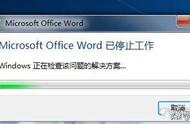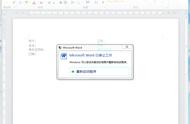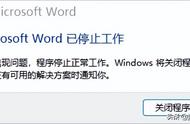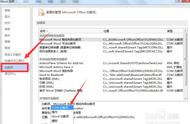在我们日常的学习以及工作过程当中,使用Office这样的办公软件来进行日常的办公工作,或者是毕设的编辑,已经成为人们的使用习惯了。
但是有的小伙伴的电脑上是安装了Office程序,但是在使用的时候,不管是打开Word,还是Excel都会弹出已停止工作的提示,这不仅仅的停止工作的问题,还导致了我们无法正常使用Word、Excel来进行文档的编辑,导致大量工作或学习无法正常进行,不仅让人烦躁,也更令人头疼。

那么当我们遇到这个已停止工作的问题时,应该如何去解决它呢?下面就跟着小编一起来学习一下word已停止工作的解决方法吧,希望能够对大家有所帮助。

第一步,我们首先点击电脑左下角的【开始】菜单,然后在菜单中,找到【Word】程序,然后按下鼠标的右键,在弹出的选项中选择【属性】功能。

第二步,此时电脑中就会弹出【Word属性】窗口,在此窗口的【目标】一栏中,我们可以看到该程序所在电脑的位置。